Fragen Sie sich, wie Sie am besten mit alten Beiträgen in WordPress umgehen?
Mit der Zeit können einige Ihrer Inhalte veraltet, irrelevant oder ungenau werden. Dies kann zu einer schlechten Benutzererfahrung und einem Rückgang der SEO-Rankings (Suchmaschinenoptimierung) Ihrer Website führen.
In diesem Artikel werden wir diskutieren, ob es besser ist, alte Beiträge in WordPress zu behalten oder zu löschen.
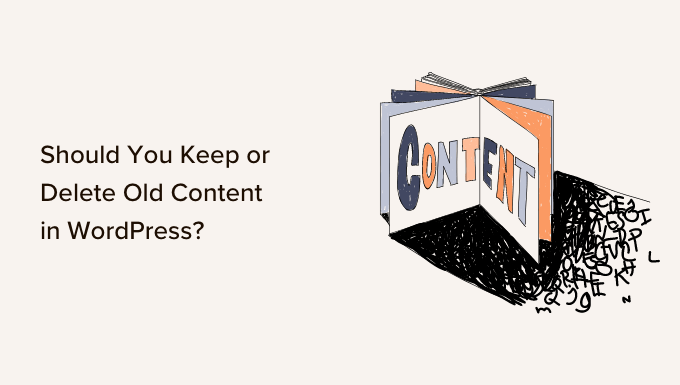
Was ist das Problem mit alten Inhalten in WordPress?
Wenn Sie Ihre Website erweitern, konzentrieren Sie sich vielleicht auf die Erstellung neuer Inhalte. Veraltete Inhalte können jedoch bei wachsenden WordPress-Blogs schnell zu einem Problem werden. Es kann sich auf Ihr Geschäft, Ihren Umsatz und Ihren Gewinn auswirken, wenn es nicht kontrolliert wird.
Je nach Nische können Ihre Inhalte im Laufe der Zeit irrelevant, falsch oder unpassend werden. Dies kann zu einem schlechten Nutzererlebnis, einer höheren Absprungrate und einer schlechteren Platzierung in Suchmaschinen führen. Es kann auch Ihrer Glaubwürdigkeit schaden.
In unserem Leitfaden zum Verfall von Inhalten erklären wir, warum einige Ihrer älteren Artikel in den Rankings abfallen. Wir zeigen Ihnen auch, wie Sie veraltete Inhalte mit einem SEO-Plugin wie All in One SEO finden können.

Möglicherweise haben Sie auch alte Blog-Beiträge, die immer noch gut ranken, aber inzwischen veraltete Inhalte enthalten. Es gibt keine einfache Möglichkeit, diese Inhalte zu finden, es sei denn, Sie überprüfen systematisch alle Ihre Artikel. Dann können Sie entscheiden, ob Sie die alten Inhalte behalten oder löschen sollten.
Sollten Sie alte Inhalte in WordPress behalten oder löschen? (7 Szenarien)
Zum Glück gibt es eine Reihe von Möglichkeiten, mit alten Beiträgen so umzugehen, dass Ihre Website nicht darunter leidet. Die beste Vorgehensweise hängt von den einzelnen Beiträgen ab, und normalerweise haben Sie nicht die Wahl, den Inhalt einfach zu behalten oder zu löschen.
So können Sie zum Beispiel immergrüne Inhalte, die in den Rankings abfallen, beibehalten. Allerdings müssen Sie diese Inhalte auch aktualisieren, damit sie aktuell und korrekt sind, um die Rankings zu verbessern.
Andererseits kann das Löschen alter Beiträge, die nicht mehr relevant sind, die Benutzerfreundlichkeit und die Suchmaschinenoptimierung Ihrer Website verbessern. Aber Sie müssen die Beiträge auch umleiten, um 404-Fehler zu vermeiden.
Für die meisten Blogs wird eine Kombination von Strategien die richtige Antwort sein.
Werfen wir also einen Blick auf verschiedene Möglichkeiten, wie Sie mit alten Inhalten auf Ihrer WordPress-Website umgehen können:
1. Planen Sie regelmäßige Aktualisierungen der Inhalte
Unabhängig davon, ob Ihre alten Beiträge veraltete Informationen enthalten oder nicht, ist es wichtig, sie von Zeit zu Zeit zu aktualisieren oder neu zu schreiben, um sie frisch zu halten.
Das liegt daran, dass Google beim Ranking Ihrer Inhalte die Aktualität eines Artikels berücksichtigt. Im Allgemeinen werden neuere Beiträge gegenüber älteren Beiträgen bevorzugt.
Bei WPBeginner aktualisieren wir unsere alten Inhalte mindestens alle 6 Monate. Tatsächlich planen wir ein Update, sobald ein neuer Beitrag veröffentlicht wird.
Wir empfehlen Ihnen, regelmäßige Aktualisierungen der Inhalte Ihrer eigenen Website vorzunehmen.

Sie müssen alle Details des Beitrags aktualisieren, die nicht mehr aktuell sind, und alle neuen Informationen hinzufügen, die zum Zeitpunkt der Erstellung des Beitrags noch nicht verfügbar waren.
Sie können auch interne Links zu relevanten Beiträgen hinzufügen, die Sie kürzlich veröffentlicht haben, und Sie müssen eventuell die im Artikel verwendeten Schlüsselwörter aktualisieren, um sie an aktuelle Suchtrends anzupassen.
Vergessen Sie nicht, auch die Bilder im Beitrag zu aktualisieren, und Sie können das Engagement durch das Einbetten von Videoinhalten verbessern.
Wir empfehlen Ihnen, unsere Checkliste zur SEO-Optimierung Ihrer Blogbeiträge durchzuarbeiten, wenn Sie Inhalte aktualisieren oder neu schreiben. Dieser Beitrag enthält sogar einen Abschnitt über die Optimierung älterer Blogbeiträge.
2. Bewerben Sie Ihre alten Evergreen-Beiträge
Wenn ein alter Beitrag immergrüne Informationen enthält, die immer noch zutreffend sind, kann er übersehen werden, da er auf Ihrer Website tiefer vergraben wird.
Durch die Förderung älterer relevanter Artikel können Sie die Seitenaufrufe erhöhen und Ihr Besucherpotenzial maximieren. Es gibt Ihren Besuchern die Möglichkeit, alte und immergrüne Inhalte zu lesen.
Außerdem können Sie neue Besucher auf Ihre Website locken, indem Sie alte wertvolle Blogbeiträge teilen. Auf diese Weise bleiben Ihre besten Inhalte für die Nutzer Ihrer WordPress-Website immer sichtbar und tragen dazu bei, viel Traffic zu generieren.
Sie können sich regelmäßig Zeit nehmen, um Ihre alten Beiträge in den sozialen Medien zu teilen, sie in Ihren neuen Artikeln und Zusammenfassungen zu verlinken oder ein automatisches Plugin wie Revive Old Posts zu verwenden.
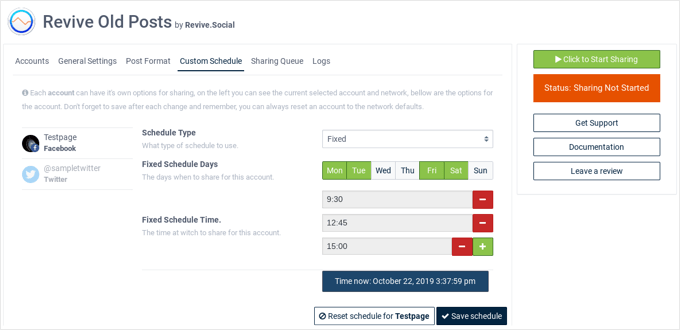
Die Details zu diesen und anderen bewährten Methoden finden Sie in unserem Leitfaden zum Bewerben alter Beiträge in WordPress.
Wir haben auch einen Beitrag über einige Möglichkeiten, wie Sie Ihre alten WordPress-Beiträge automatisch teilen können.
3. Benachrichtigungen über alte Beiträge hinzufügen
Sobald Sie mit der Planung von Beitragsaktualisierungen beginnen, werden Sie nicht mehr in der Lage sein, sie alle auf einmal zu aktualisieren. Was sollten Sie also mit den alten Beiträgen machen, bis Sie die Zeit dafür finden?
Bei Beiträgen, die nicht mehr ganz so aktuell, aber immer noch zutreffend sind, können Sie eine Benachrichtigung über alte Beiträge am Anfang des Beitrags einfügen. Damit machen Sie Ihre Leser darauf aufmerksam, dass sie nicht die neuesten Informationen zu diesem Thema lesen.

Eine andere Lösung, die viele Blogs verwenden, besteht darin, anstelle des Veröffentlichungsdatums einfach das „Datum der letzten Aktualisierung“ hinzuzufügen. Auf diese Weise können die Leser schnell erkennen, wann Sie den Inhalt zuletzt geändert haben.
Weitere Informationen finden Sie in unserer Anleitung zum Hinzufügen einer Benachrichtigung über alte Beiträge in Ihrem WordPress-Blog.
4. Beiträge nicht veröffentlichen, während Sie darauf warten, sie umzuschreiben
Wenn ein alter Beitrag jetzt ungenaue Informationen enthält, die die Besucher nicht sehen sollen, können Sie die Veröffentlichung rückgängig machen, bis Sie Zeit finden, ihn mit korrekten Informationen zu aktualisieren.
Der Beitrag ist dann für die Besucher Ihrer Website nicht mehr sichtbar, bleibt aber als Entwurf in Ihrem Dashboard erhalten. Sobald Sie den Beitrag aktualisiert haben, können Sie ihn wieder veröffentlichen.
Um einen Beitrag wieder zu veröffentlichen, müssen Sie ihn zunächst bearbeiten. Danach sollten Sie oben auf der Seite auf die Schaltfläche „Zum Entwurf wechseln“ klicken. Daraufhin wird ein Popup-Fenster angezeigt, in dem Sie bestätigen, dass Sie den Beitrag nicht veröffentlichen möchten.

Anstatt die Veröffentlichung eines Artikels rückgängig zu machen, ziehen es manche Website-Betreiber vor, den Inhalt mit einem Passwort zu schützen oder ihn nur für Mitglieder sichtbar zu machen. Ausführliche Anleitungen zu all diesen Methoden finden Sie in unserem Leitfaden zum Unpublishing einer WordPress-Seite.
Denken Sie daran, dass das Entfernen eines Live-Posts von Ihrer Website zu fehlerhaften Links führen und sich auf Ihre WordPress-SEO auswirken kann, daher sollten Sie dies sorgfältig abwägen.
Sie können die URL vorübergehend auf eine andere relevante Seite umleiten, damit Sie keine SEO-Rankings verlieren. Wie das geht, zeigen wir Ihnen im Abschnitt „Gelöschte, archivierte und unveröffentlichte Beiträge umleiten“ weiter unten in diesem Artikel.
5. Löschen oder archivieren Sie alte Beiträge, die Sie von Ihrer Website entfernen möchten
Was ist, wenn Sie Inhalte haben, die Sie nicht mehr auf Ihrer WordPress-Website zeigen möchten? Vielleicht ist der Beitrag nicht mehr relevant, oder Sie haben beschlossen, Ihre Website in eine neue Richtung zu lenken.
In diesem Fall können Sie den Beitrag löschen oder ihn archivieren, so wie Sie Ihre E-Mails archivieren.
Um einen Beitrag zu löschen, brauchen Sie ihn nur zu bearbeiten und dann im rechten Menü auf die Schaltfläche „In den Papierkorb verschieben“ zu klicken. WordPress wird diese Seite in den Papierkorb verschieben.

Standardmäßig löscht WordPress alles, was sich im Papierkorb befindet, automatisch nach 30 Tagen, sodass Sie noch Zeit haben, Ihre Meinung zu ändern.
Wir zeigen Ihnen später in diesem Artikel, wie Sie gelöschte Beiträge aus dem Papierkorb wiederherstellen können.
Um einen Beitrag zu archivieren, müssen Sie das Plugin LH Archived Post Status installieren und aktivieren. Nach der Aktivierung fügt das Plugin Ihren Beiträgen, Seiten und benutzerdefinierten Beitragstypen einen benutzerdefinierten Beitragsstatus namens „Archiviert“ hinzu.
Sie können einen einzelnen Beitrag oder eine Seite archivieren, indem Sie sie bearbeiten. Wenn Sie auf das Dropdown-Menü „Status“ klicken, sehen Sie den neuen Beitragsstatus „Archiviert“.

Wählen Sie einfach den Status „Archiv“ und klicken Sie dann auf die Schaltfläche „Aktualisieren“ am oberen Rand des Bildschirms.
Ihr Beitrag wird als archiviert markiert und erscheint nicht mehr im Frontend Ihrer Website. Ihre Website-Besucher werden ihn nicht mehr sehen können.
Wenn Sie den Inhalt in Zukunft wieder verwenden möchten, können Sie ihn bei Bedarf bearbeiten und dann veröffentlichen, indem Sie den Beitragsstatus wieder auf „Veröffentlicht“ ändern.
Mehr dazu erfahren Sie in unserer Anleitung zum Archivieren von Beiträgen, ohne sie in WordPress zu löschen.
Unabhängig davon, ob Sie den Beitrag löschen oder archivieren, sollten Sie die URL auf einen relevanten Beitrag umleiten, der auf Ihrer Website noch sichtbar ist. Andernfalls werden Ihre Nutzer eine 404-Fehlermeldung „Seite nicht gefunden“ sehen, wenn sie versuchen, die Seite zu besuchen.
Einzelheiten dazu finden Sie im nächsten Abschnitt.
6. Gelöschte, archivierte und unveröffentlichte Beiträge umleiten
Wenn Sie einen Beitrag gelöscht, archiviert oder nicht mehr veröffentlicht haben, erhalten Ihre Besucher eine 404-Fehlermeldung „Seite nicht gefunden“, wenn sie versuchen, die Seite durch Klicken auf einen Link oder ein gespeichertes Lesezeichen aufzurufen.
Dies führt zu einer schlechten Benutzererfahrung und kann sich auf die SEO Ihrer WordPress-Website auswirken. Wir empfehlen daher, den Benutzer mit einer 301-Weiterleitung auf eine andere, aber verwandte Seite Ihrer Website zu leiten.
Der einfachste Weg, Weiterleitungen zu verwalten und zu erstellen, ist das All in One SEO (AIOSEO) WordPress-Plugin. Es ist das beste SEO-Plugin für WordPress und wird von über 3 Millionen Fachleuten verwendet, um die SEO ihrer Website zu verbessern.
Auf der Seite All in One SEO “ Redirects können Sie die „Quell-URL“ der gelöschten Seite und die „Ziel-URL“ des Beitrags eingeben, zu dem Sie Ihre Besucher weiterleiten möchten.

Vergewissern Sie sich nun, dass der Umleitungstyp „301 Moved Permanently“ lautet, und klicken Sie dann auf die Schaltfläche „Add Redirect“.
Es gibt verschiedene andere Möglichkeiten, Weiterleitungen zu erstellen. In unserem Leitfaden für Einsteiger zum Erstellen von 301-Weiterleitungen in WordPress erfahren Sie mehr darüber
Bonus: Gelöschte Beiträge wiederherstellen
Wenn Sie einen Beitrag unveröffentlicht lassen und Ihre Meinung ändern, können Sie ihn einfach wieder veröffentlichen.
Aber vielleicht fragen Sie sich, was zu tun ist, wenn Sie Ihre Meinung über einen gelöschten Beitrag ändern. Glücklicherweise können Sie ihn aus dem Papierkorb wiederherstellen.
Genau wie Ihr Computer verschiebt auch WordPress gelöschte Elemente in einen Papierkorbordner. Dadurch werden diese Elemente von Ihrer Website und den Verwaltungsbildschirmen entfernt, aber sie werden nicht sofort dauerhaft gelöscht.
Nach 30 Tagen wird WordPress das Element dauerhaft aus dem Papierkorb und der Datenbank löschen. Wenn sich die gelöschte Seite noch im Papierkorb befindet, können Sie sie wiederherstellen.
Gehen Sie dazu in Ihrem WordPress-Administrationsbereich auf Beiträge “ Alle Beiträge (oder Seiten “ Alle Seiten, wenn Sie eine Seite wiederherstellen möchten).
Von hier aus müssen Sie zur Registerkarte „Papierkorb“ wechseln, um alle Beiträge anzuzeigen, die in den letzten 30 Tagen gelöscht wurden.
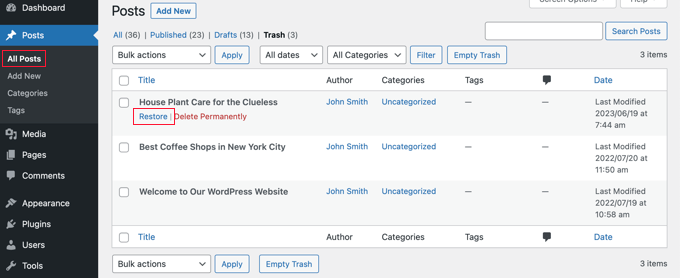
Wenn der Beitrag, den Sie wiederherstellen möchten, dort aufgeführt ist, fahren Sie einfach mit der Maus über den Seitentitel, und Sie sehen die Option „Wiederherstellen“.
Wenn er nicht im Papierkorb liegt, können Sie ihn möglicherweise aus einem Backup wiederherstellen. Aus diesem und vielen anderen Gründen empfehlen wir, regelmäßig WordPress-Backups anzulegen.
Ausführliche Anleitungen zu all diesen Methoden finden Sie in unserem Leitfaden zur Wiederherstellung gelöschter Seiten in WordPress.
Wir hoffen, dass dieses Tutorial Ihnen dabei geholfen hat, zu lernen, ob Sie alte Inhalte in WordPress behalten oder löschen sollten. Vielleicht interessieren Sie sich auch für unseren Leitfaden zum Verfassen eines großartigen Blogbeitrags oder unsere Expertenauswahl der besten Content-Marketing-Tools und Plugins für WordPress.
Wenn Ihnen dieser Artikel gefallen hat, dann abonnieren Sie bitte unseren YouTube-Kanal für WordPress-Videotutorials. Sie können uns auch auf Twitter und Facebook finden.





Syed Balkhi says
Hey WPBeginner readers,
Did you know you can win exciting prizes by commenting on WPBeginner?
Every month, our top blog commenters will win HUGE rewards, including premium WordPress plugin licenses and cash prizes.
You can get more details about the contest from here.
Start sharing your thoughts below to stand a chance to win!
Moinuddin Waheed says
Older contents specially in tech blogs like ours help in organic Google search and deleting them I think is not a good idea.
it is better to update the things that has changed overtime but in most cases for technical blogs, you need to change almost nothing. A little bit tweak does the job and renew the whole content.
I was running news blog and I needed to delete the older contents as every day it makes tons of news and it is pointless keeping them.
Jiří Vaněk says
A very good method is to leave the article, if you edit it somewhere, just put a warning in it and then, for example, a link to another article with a similar topic. If the article is indexed, it will help further traffic.
Jiří Vaněk says
I definitely keep older articles on the website. They are well-indexed and bring in users. So, I’ve eventually decided to either update them to keep them current or specify that they no longer apply to certain situations based on the publication date. However, in my opinion, it’s a better strategy to retain these articles for organic user attraction, as they may interest visitors who will then come regularly for different content.
Ralph says
I have had this dilemna as a starting blogger as I didn’t want to spend time promoting on social media content, that will be not important in few months. After 15-20 articles I decided I will post only evergreen content and ditch the news. It is easy for me as I have technical blog and things don’t change for years. This helps me rank for SEO easily and I have biggest traffic from Pinterest so mostly almost the same as SEO.
I only have to update my content like 2 or 3 articles a year and that is easy but important to remember.
Konrad says
I’m a fan of preserving things in their original state but you can’t overdo it. Especially today, when you are constantly trying to reach a wide audience. Very comprehensive article, thanks
WPBeginner Support says
You’re welcome
Admin